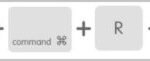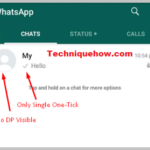✎ Hallazgos clave:
» Puedes aplicar filtros de Snapchat a fotos existentes seleccionando la imagen deseada de la sección Camera Roll dentro de la aplicación Snapchat y tocándola para agregar filtros.
» Si estás interesado en filtros faciales dinámicos, la función Face Lens de Snapchat detecta rostros mientras te tomas selfies y proporciona una variedad de filtros incluso después de tomar la foto, mejorando tus opciones de edición.
Cómo aplicar el filtro de Snapchat a una foto existente:
Hay varias formas de agregar filtros a las imágenes del carrete de su cámara, simplemente elija una de la lista:
1. Agregue el filtro Snapchat a la foto existente
Puedes usar tus filtros de Snapchat favoritos en fotos existentes en tu Camera Roll.
En Snapchat, puedes usar esta función para agregar filtros de Snapchat a fotos existentes solo cuando usas la cámara incorporada de tu dispositivo para hacer clic en una selfie o una imagen.
Snapchat tiene filtros súper interesantes que se pueden usar en la pantalla de la cámara al hacer clic en cualquier selfie, así como para editar y agregar filtros a las imágenes en tu Camera Roll. Pero existe una técnica particular que puede ayudarle a utilizar estos interesantes filtros en sus imágenes existentes de Camera Roll.
Snapchat lo permite usuarios para editar imágenes existentes seleccionándolas de su Camera Roll y luego haciendo clic en Editar.
Debes capturar y guardar la imagen sin editar usando la cámara de tu teléfono y luego usar los filtros de Snapchat para editarla inmediatamente.
🔴Pasos a seguir:
Paso 1: Abre Snapchat en tu móvil.
Paso 2: Se le presentará la pantalla de la cámara. En la pantalla de la cámara, toque la opción «Detectado como» dos rectángulos a la izquierda del botón de captura.

Paso 3: se abrirá Recuerdos página, donde se le mostrará con algunas secciones.
Toque en el Rollo de la cámara pestaña para acceder al apartado de imágenes existentes que tienes en tu teléfono móvil.

Etapa 4: Desliza hacia abajo para tocar y mantener presionada la imagen que deseas editar, luego toca Modificar icono que encontrarás en la sección inferior izquierda de la pantalla.

Paso 5: Se le mostrará la imagen seleccionada en la siguiente página. Deslízate hacia la derecha para editarlos usando cualquier filtro.
2. Aplicar lentes faciales de Snapchat
La lente facial de Snapchat es otra característica fascinante de Snapchat que funciona para detectar rostros al hacer clic en selfies. Tan pronto como la lente detecta una cara, Snapchat muestra inmediatamente varios filtros que el usuario que hace clic en el selfie puede utilizar.
La lente facial de Snapchat funciona cuando el usuario se toca la cara mientras hace clic en una selfie. Al tocar tu cara, aparece inmediatamente una colección de diferentes filtros en la pantalla de tu cámara. Puedes desplazarte por los filtros uno tras otro para seleccionar el que deseas utilizar.
Después de hacer clic en una selfie, puedes obtener una amplia gama de filtros haciendo clic en sonriente debajo del ícono del clip en el lado derecho de la pantalla de la cámara. Pero sólo obtendrás el ícono sonriente cuando la aplicación detecte tu cara. A menos que la aplicación detecte una cara en la selfie, no proporciona un ícono sonriente.
Con solo hacer clic en el ícono sonriente, puedes obtener una amplia gama de filtros para aplicar a la selfie en la que hiciste clic. Puedes aplicar la lente facial de Snapchat mientras y después de hacer clic en la foto, siempre que la aplicación detecte tu rostro después de hacer clic en la selfie.
🔴Pasos a seguir:
Paso 1: Abre la aplicación Snapchat en tu móvil.
Paso 2: Después de abrir la aplicación, podrás ver la pantalla de la cámara.
Paso 3: Ahora, para usar la lente, debes comenzar a hacer clic en una selfie en la pantalla de la cámara.
Etapa 4: A continuación, antes de hacer clic en el botón de captura, toque su cara en la pantalla.
Paso 5: Verás que inmediatamente aparece una fila de filtros en la sección inferior de la pantalla. Puede desplazarse por los filtros para elegir el que desee aplicar.

Paso 6: También puedes usar la lente facial después de hacer clic en la selfie. Mientras se muestra la selfie en la que hizo clic, podrá encontrar un archivo sonriente icono que se muestra junto con otras opciones en la sección derecha de la pantalla.

Paso 7: Debe hacer clic en él y se le presentará una amplia gama de filtros en el lado derecho de la pantalla. Desde allí puedes aplicar cualquier filtro a la selfie en la que acabas de hacer clic.
Nota: El ícono de la cara sonriente solo aparecerá si Snapchat puede detectar tu cara con éxito. A menos que se detecte su rostro, no podrá obtener esta opción.

Somos el equipo detrás de minumerooculto.com, apasionados por la seguridad en dispositivos móviles y la protección de la privacidad en línea. Nuestra misión es proporcionar conocimiento confiable y consejos prácticos para mantenerte seguro en el mundo digital.